Пользователи WordPress: инструкции о том, как добавить пользователя, как выбрать для него подходящую роль, как ограничить его права и как удалить выбранного пользователя.
Скорее всего, помимо вас на вашем сайте будут и другие пользователи. Когда вы выбираете Пользователи в меню администрирования WordPress, отображается список учетных записей сайта. Здесь вы также можете добавлять новые учетные записи и редактировать их задачи.
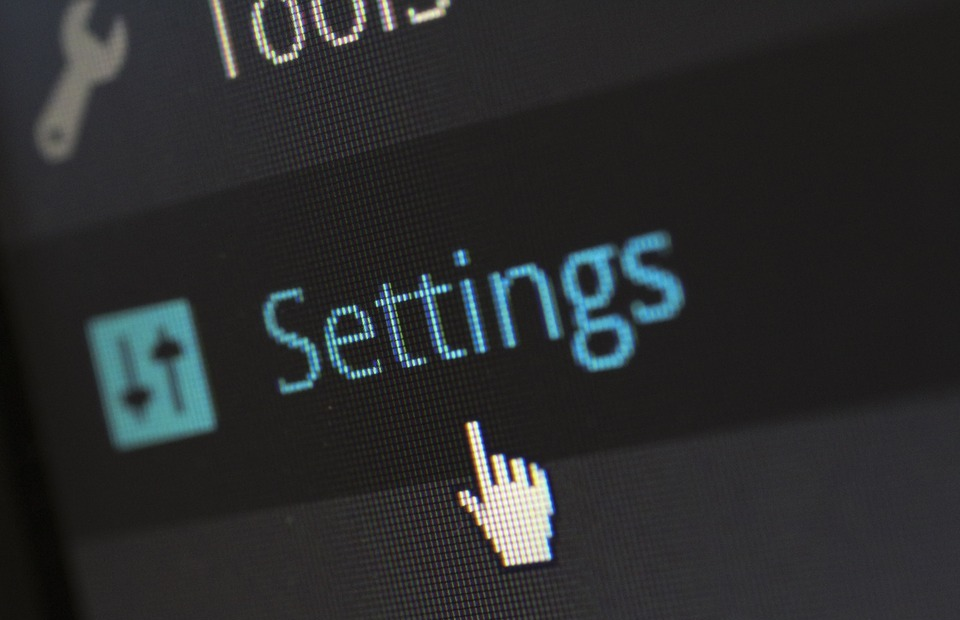
Список пользователей WordPress
Вверху списка вы найдете параметры для фильтрации списка пользователей в зависимости от их роли. В дополнение к каждому типу ролей он также отображает число, показывающее, сколько учетных записей имеют эту конкретную роль.
При наведении курсора на имя одной из своих учетных записей вы увидите несколько ссылок:
Редактировать — эта функция позволяет редактировать профиль пользователя .
Удалить — если вы выберете эту опцию, вы удалите пользователя. В вашем профиле нет этой функции.
Роли пользователей
После установки темы WordPress автоматически создается учетная запись администратора . Пользователи WordPress имеют по крайней мере одну из пяти ролей, назначенных им главным администратором сайта:
Подписчик — имеет доступ только для управления собственным профилем.
Участник — может писать и управлять своими собственными вкладами, но не может их публиковать.
Автор — автор публикует и управляет собственными записями.
Редактор — может публиковать и управлять собственными страницами и сообщениями. Кроме того, он также может управлять записями из других учетных записей.
Администратор — администратор имеет доступ ко всем функциям администратора.
Разрешения на роль
Вы можете изменить возможности любой роли с помощью подключаемого модуля User Role Editor . Вы можете изменить разрешения существующих ролей, а также создать новые роли. Вот предварительный просмотр настроек этого плагина:
Добавление новой учетной записи
Чтобы добавить новую учетную запись на свой сайт WordPress, нажмите « Добавить новую» в списке пользователей. Вы найдете его вверху страницы. Альтернативная процедура — нажать « Добавить новый» на боковой панели меню администратора.
Откроется новое окно, в котором вы заполните каждый пункт:
Имя пользователя — этот элемент обязателен. Введите здесь имя человека. Это имя нельзя изменить после создания новой учетной записи.
Электронная почта — этот пункт также является обязательным. Введите адрес электронной почты человека. По этому адресу он будет получать уведомления об одобренных комментариях, которые будут добавлены к его записям.
Полное имя — введите имя и фамилию человека, если хотите. Эти поля не обязательны.
Адрес веб-сайта — здесь вы можете ввести URL-адрес веб-сайта человека.
Пароль — новый пароль будет сгенерирован для нового пользователя после нажатия кнопки Показать пароль.. WordPress автоматически создает надежный пароль. Вы также можете изменить этот пароль. WordPress не позволит вам добавить нового пользователя, если вы не установили пароль средней надежности. Если вы меняете пароль, используйте такие символы, как? € ‹&! и так далее.
Отправка уведомления пользователю — вы можете отметить в этой строке, хотите ли вы отправить электронное письмо о его учетной записи новому пользователю.
Роль — здесь вы выбираете роль, которую хотите назначить учетной записи.
Удаление пользователя
Используйте опцию Удалить, чтобы удалить учетную запись. Он появится под именем учетной записи, когда вы наведете на нее курсор. Эта функция недоступна, если пользователь в настоящее время подключен к сайту.
При удалении учетной записи система спросит вас, что вы хотите делать с сообщениями, добавленными этим человеком на ваш сайт. Он предлагает следующие варианты:
Удалить все содержимое — удаляет со страницы все содержимое, созданное пользователями.
Назначить весь контент пользователю — назначает весь контент пользователя другой выбранной учетной записи.
Нажмите « Подтвердить удаление», чтобы завершить удаление учетной записи.
Пользователи WordPress — заключение
При создании пользователей обратите внимание на выбор правильной роли и надежного пароля . Это позволяет избежать угроз безопасности.